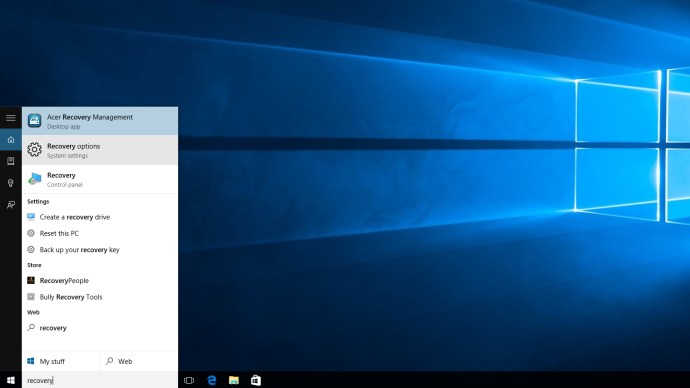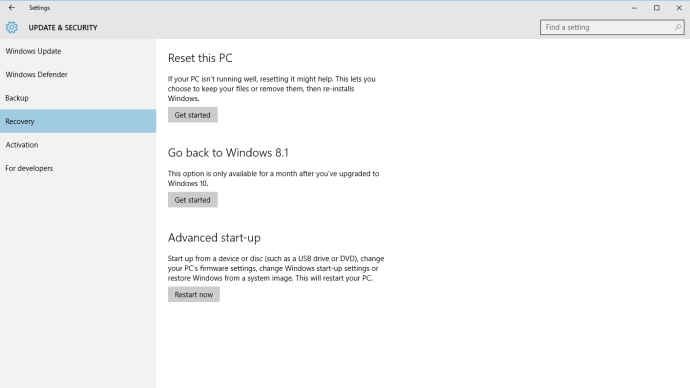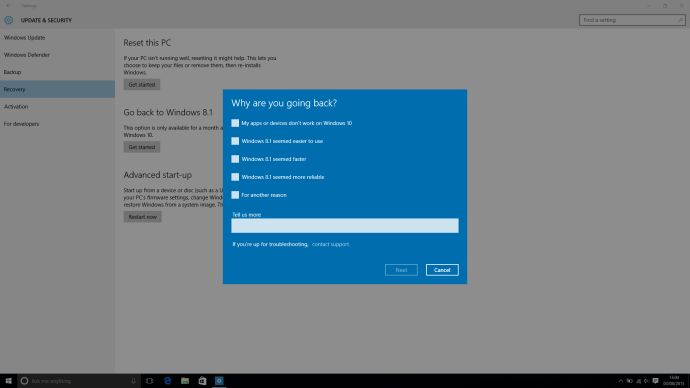Ar atradote, kad „Windows 10“ ne jums? Nesijaudinkite, perlamutrinė „Microsoft“ svajonė apie vieningą OS su nuostabiomis funkcijomis ir švaria vartotojo sąsaja nėra amžina! Naudodami mūsų patogų vadovą galite grįžti į „Windows 8.1“ arba „Windows 7“.
 Žr. susijusią „Windows 10“ apžvalgą: kodas naujausiame „Windows 10“ naujinime kursto gandus apie „Surface Phone“ „Windows 10“ ir „Windows 8.1“: 5 priežastys, dėl kurių pasigendate kol kas geriausios „Microsoft“ OS
Žr. susijusią „Windows 10“ apžvalgą: kodas naujausiame „Windows 10“ naujinime kursto gandus apie „Surface Phone“ „Windows 10“ ir „Windows 8.1“: 5 priežastys, dėl kurių pasigendate kol kas geriausios „Microsoft“ OS Atnaujinti iš „Windows 10“ nebūtinai turi būti sudėtinga užduotis, nes „Microsoft“ siūlo paprastą sprendimą tiems, kurie per pastarąjį mėnesį atnaujino iki 10. Tačiau net jei naudojate „Windows 10“ daugiau nei mėnesį arba atlikote švarų diegimą, vis tiek galite grįžti atgal gana lengvai.
Atnaujinimas iš „Windows 10“: „Windows 10“ pašalinimas iš „Windows 8.1“ arba „Windows 7“ naujinimo
Jei atnaujinote savo kompiuterį į Windows 10 iš Windows 7 arba Windows 8.1, galite grįžti prie senosios OS atlikdami kelis paprastus veiksmus. Tačiau turite įsitikinti, kad „Windows 10“ įdiegimas yra senesnis nei mėnuo ir kad „Windows 10“ neištrynė kai kurių pagrindinių failų, reikalingų norint atkurti.
Kaip atnaujinti Windows 10 versiją
- Įsitikinkite, kad sukūrėte pagrindinių failų atsargines kopijas išoriniuose standžiuosiuose diskuose, USB atmintinėse arba debesies paslaugose, pvz., „Dropbox“, „OneDrive“ arba „Google“ diske.
- Atidarykite „Cortana“, ieškokite „Recovery“ ir spustelėkite nustatymų rezultatą (šalia su sraigteliu).
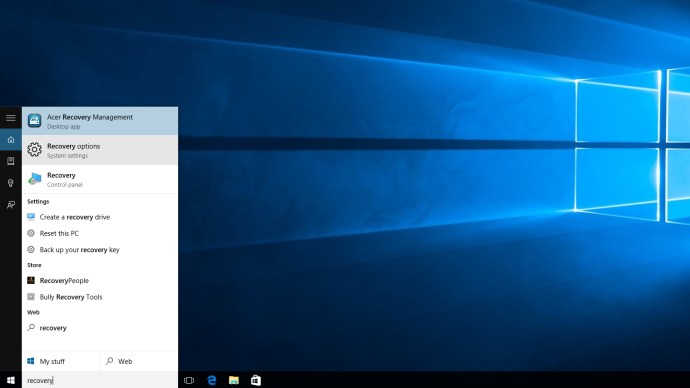
- Jei turite teisę grįžti į ankstesnę versiją, skiltyje „Atkūrimas“ pamatysite parinktį „Grįžti į „Windows 7“ arba „Grįžti į „Windows 8.1“. Kai būsite pasiruošę, spustelėkite „Pradėti“.
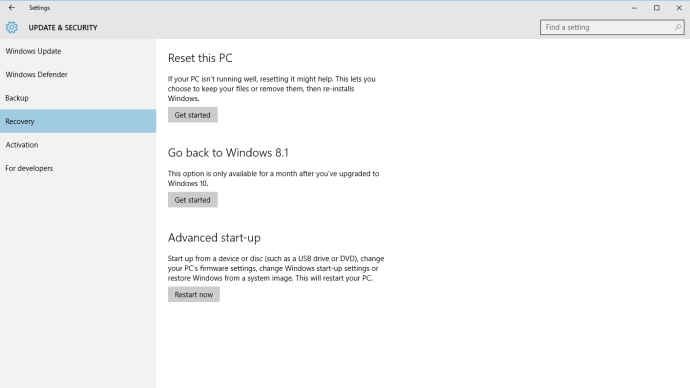
- Tada pasirodys iššokantis langas, kuriame bus klausiama, kodėl grįšite. Nurodykite priežastis ir prisijunkite prie atšaukimo proceso.
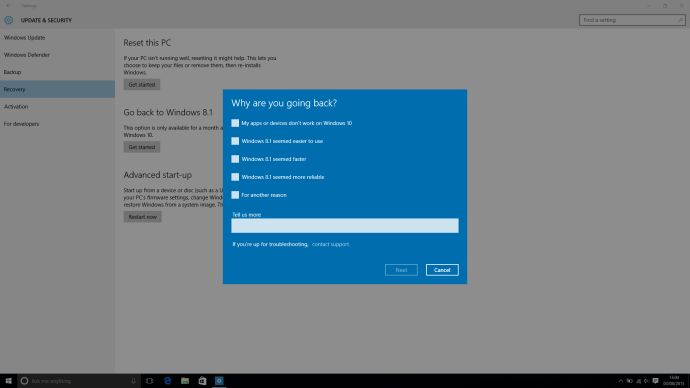
- Štai viskas, baigėte ir grįžkite į pasirinktą „Windows“ versiją!
Atnaujinimas iš „Windows 10“: „Windows 10“ pašalinimas iš švaraus diegimo arba jei negalite grąžinti
Atnaujinti iš Windows 10 į ankstesnę Microsoft OS versiją, jei atlikote švarų diegimą, yra šiek tiek apgaulė, nei atnaujinti. Jei mėnesio grąžinimo langas taip pat uždarytas, tokiu būdu vis tiek galėsite grįžti į ankstesnę „Windows“ versiją.
- Pirmiausia sukurkite atsargines pagrindinių failų kopijas išoriniuose standžiuosiuose diskuose, USB atmintinėse arba debesies paslaugose, pvz., „Dropbox“, „OneDrive“ arba „Google“ diske.
- Tada jums reikės „Windows 7“ arba „Windows 8.1“ diegimo DVD, kad galėtumėte atlikti „Windows“ atkūrimo diegimą. Jei to neturite, nesijaudinkite – „Microsoft“ maloniai suteikė „Windows 7“ ir „Windows 8.1“ atkūrimo programinę įrangą, jei vis dar turite produkto raktus.
- Atsisiųskite ir įdiekite atkūrimo programinę įrangą. Galite prijungti jį prie USB arba DVD naudodami „Microsoft“ USB / DVD atsisiuntimo įrankį.
- Įsitikinkite, kad po ranka turite produkto kodą. Tai galite rasti ant „autentiškumo sertifikato“ lipduko, esančio kažkur jūsų „Windows 7“ įrenginyje. „Windows 8“ ir „Windows 8.1“ naudotojai paprastai turi produkto kodą, įdėtą į programinę-aparatinę įrangą, todėl ji turėtų būti įdiegta jūsų neprašant.
- Paleiskite atkūrimo įrankį ir nurodykite jam perrašyti „Windows 10“ diegimą. Atsisėskite ir palaukite, kol baigsis.
- Štai viskas, baigėte ir grįžkite į pasirinktą „Windows“ versiją!
Atnaujinimas iš „Windows 10“: „Windows 7“ arba „Windows 8.1“ diegimas „Windows 10“ įrenginyje
Jei ką tik nusipirkote naują nešiojamąjį arba stalinį kompiuterį su „Windows 10“ ir norite grąžinti jo versiją į „Windows 7“ arba „Windows 8.1“, susidursite su nedideliais sunkumais.
Nors turėsite atlikti tą patį procesą, kaip ir diegdami „Windows 7“ arba „Windows 8.1“ iš švaraus diegimo, jūsų „Windows 10“ licencija negalioja nė vienai iš ankstesnių „Microsoft“ OS. Jei to dar nesupratote, tai reiškia, kad turėsite nusipirkti bet kurios OS kopiją, kad galėtumėte jas diegti naujajame „Windows 10“ optimizuotame kompiuteryje.
Jei norite tiesiog atkurti gamyklinius kompiuterio nustatymus, o ne grįžti į „Windows 7“ arba „8.1“, štai kaip tai padaryti.
Ieškote VPN, kurį galėtumėte naudoti su „Windows“? Peržiūrėkite „Buffered“, kurį BestVPN.com išrinko geriausiu Jungtinės Karalystės VPN.